Authentification via l'Active Directory avec Citrix XenServer 6.5
- Citrix
- Citrix XenServer
- 21 juin 2017 à 11:04
-

- 2/3
4. Configuration des paramètres NTP et DNS du serveur XenServer
Comme indiqué à l'étape 1 du tutoriel, vous devez obligatoirement synchroniser l'heure de votre serveur XenServer avec le même serveur NTP que celui utilisé par votre serveur Active Directory.
Etant donné que le service NTP est disponible par défaut sur les serveurs Active Directory fonctionnant sous Windows Server, il vous suffira de synchroniser l'heure de votre serveur XenServer grâce à votre serveur Active Directory.
De plus, pour que votre serveur XenServer puisse joindre votre serveur Active Directory, vous devrez indiquer l'adresse IP de votre serveur Active Directory comme serveur DNS primaire de votre serveur XenServer.
Pour configurer les paramètres NTP et DNS de votre serveur XenServer, vous avez 2 possibilités :
- effectuer ces configurations lors de l'installation de votre serveur XenServer
- ou effectuer ces configurations après son installation grâce à XenCenter
4.1. Configuration lors de l'installation de XenServer
Lors de l'installation de votre serveur XenServer, l'assistant d'installation vous demandera de configurer la carte réseau de votre serveur.
Etant donné que tous les serveurs doivent utiliser des adresses IP statiques, profitez-en pour en définir une aussi pour votre serveur XenServer.
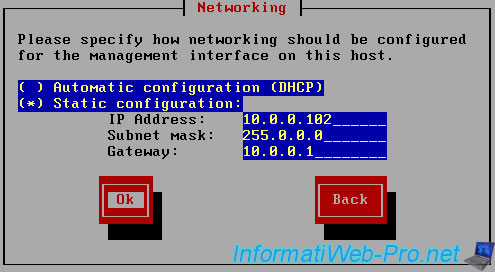
Ensuite, indiquez un nom unique pour votre serveur XenServer et ajoutez au moins 2 serveurs DNS :
- l'adresse IP de votre serveur Active Directory (pour que XenServer puisse résoudre notamment votre nom de domaine Active Directory)
- l'adresse IP de votre Box (ou routeur) pour résoudre les noms de domaines présents sur Internet
- Optionnel : l'adresse IP d'un serveur DNS publique, tels que ceux de Google : 8.8.8.8 ou 8.8.4.4
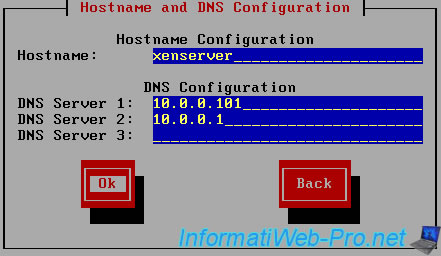
Ensuite, l'assistant vous demandera si vous souhaitez indiquer la date et l'heure manuellement, ou si vous souhaitez synchroniser la date et l'heure de votre serveur XenServer grâce à un serveur NTP.
Etant donné que nous allons mettre en place l'authentification Active Directory, nous allons utiliser un serveur NTP.
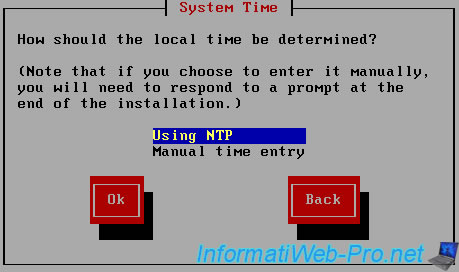
Indiquez l'adresse IP de votre serveur Active Directory comme serveur NTP.
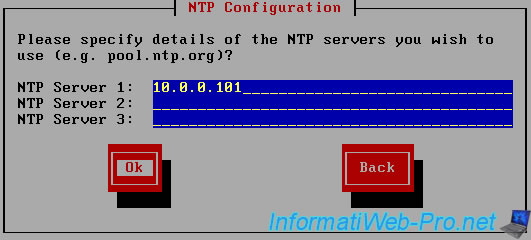
Une fois l'installation terminée, choisissez la section "Network and Management Interface" et vérifiez que l'option NTP vaut "Enabled".
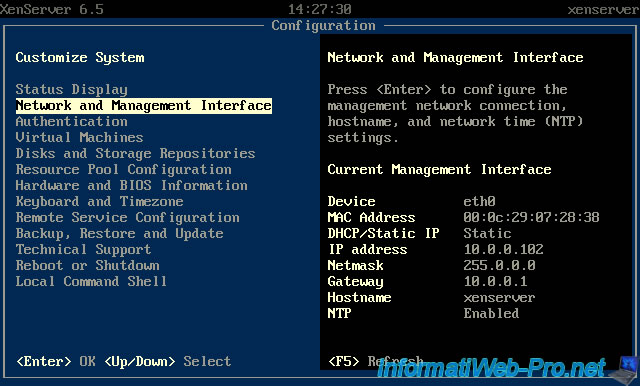
4.2. Configuration après l'installation de XenServer grâce à XenCenter
Si votre serveur XenServer est déjà installé, connectez-vous à votre serveur XenServer grâce à XenCenter et sélectionnez votre serveur XenServer dans la liste de gauche.
Ensuite, allez dans l'onglet "Networking" et cliquez sur le bouton "Configure" situé en bas.
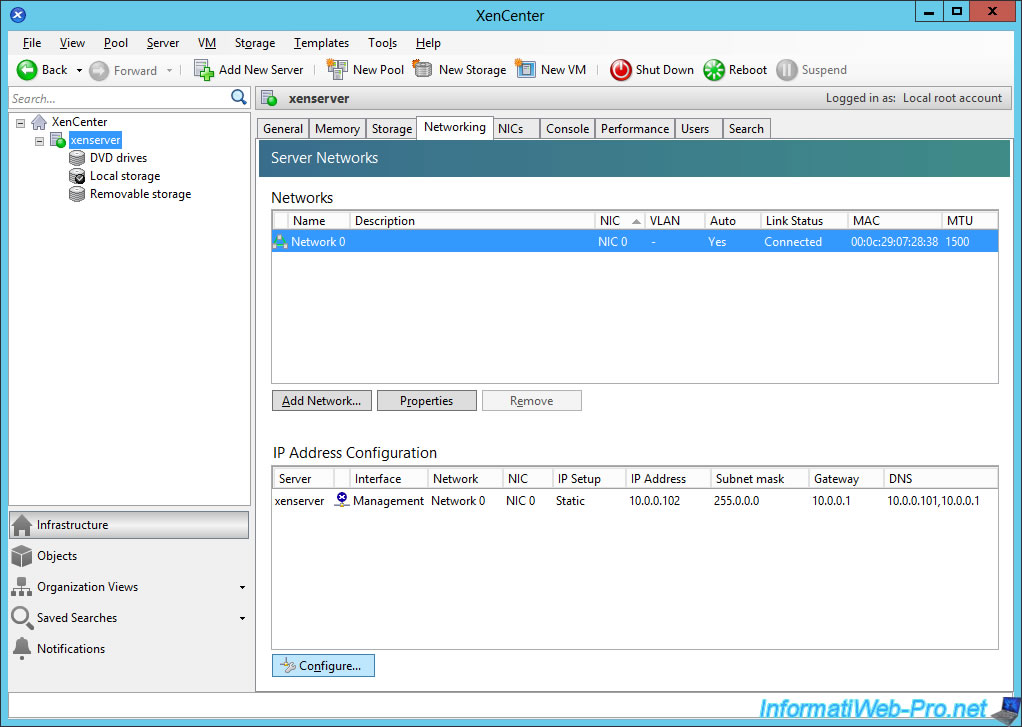
Dans la fenêtre qui s'ouvre, vous pourrez :
- modifier la configuration réseau de votre serveur XenServer
- modifier le serveur DNS (Preferred DNS server) de votre serveur XenServer. Indiquez l'adresse IP de votre serveur Active Directory dans cette case.
- modifier le serveur DNS secondaire (Alternate DNS server 1). Indiquez l'adresse IP de votre Box (ou routeur) ou d'un serveur DNS public, tel que 8.8.8.8 ou 8.8.4.4 qui correspondent aux serveurs DNS publics de Google.
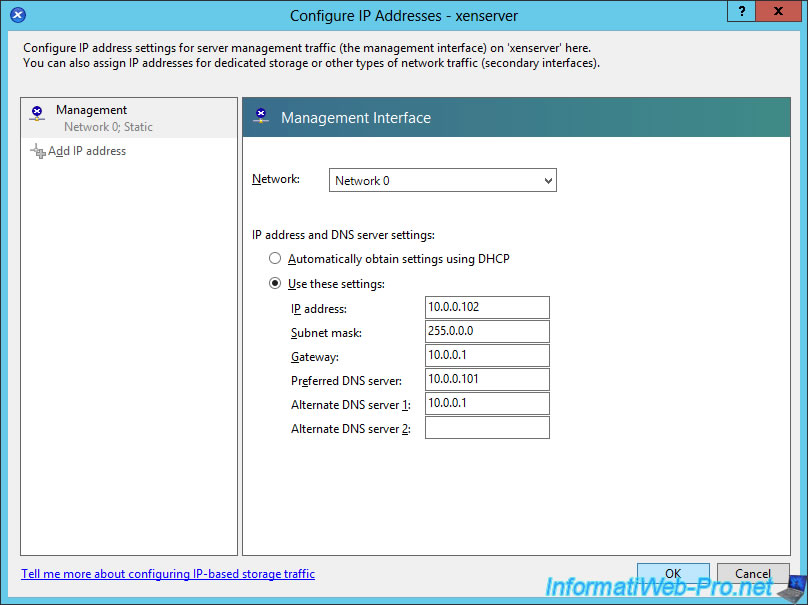
Pour la configuration du serveur NTP, allez dans l'onglet "Console", appuyez sur Enter et tapez ceci pour afficher la console du serveur XenServer :
Bash
xsconsole
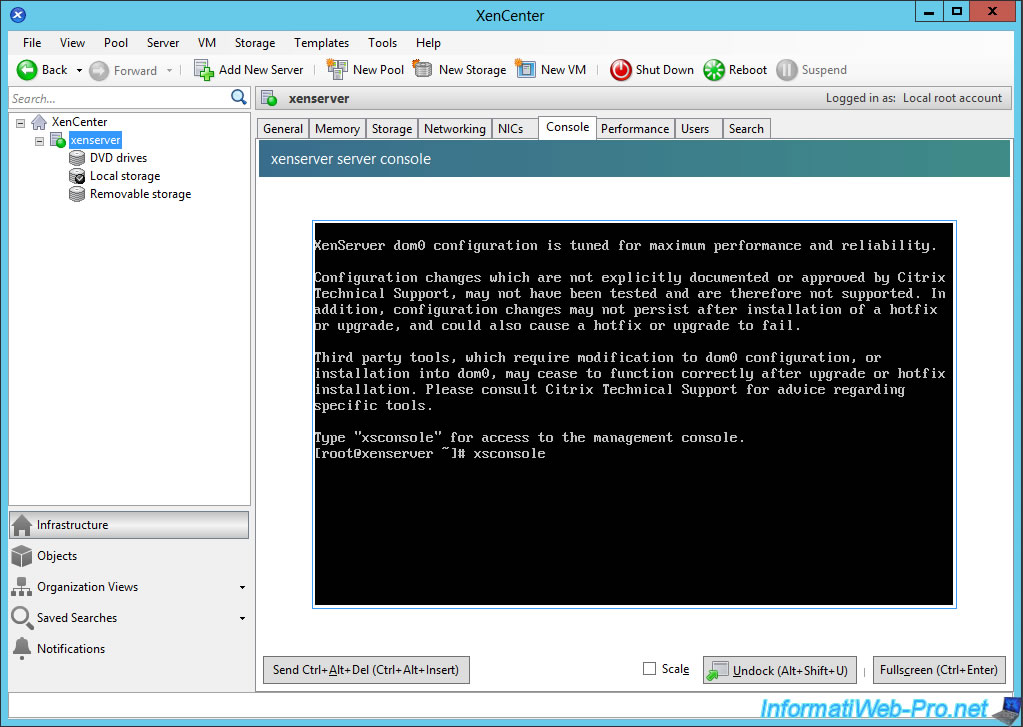
Ensuite, suivez le point "Synchroniser la date/heure de vos serveurs via NTP" de notre tutoriel : XenServer - Pools et haute disponibilité (HA)
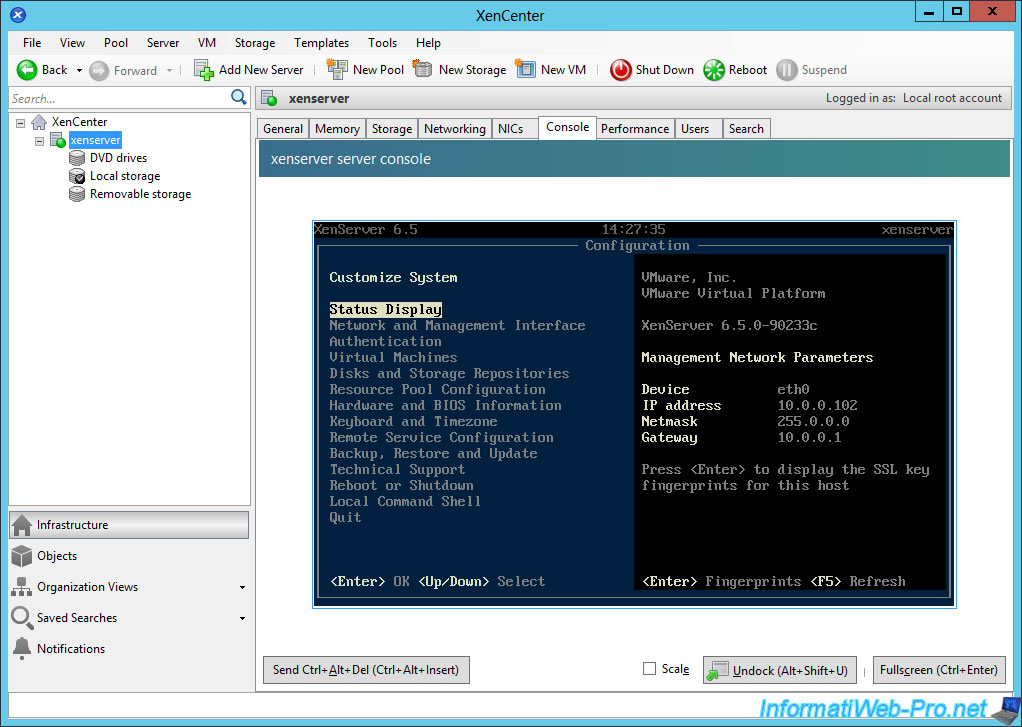
5. Ajout d'utilisateurs et de groupes dans l'Active Directory
Etant donné que XenServer authentifiera nos utilisateurs grâce à notre Active Directory, nous allons créer :
- 3 utilisateurs : User1, User2 et User3
- et 2 groupes : XenServer-Pool-Operators et XenServer-VM-Operators
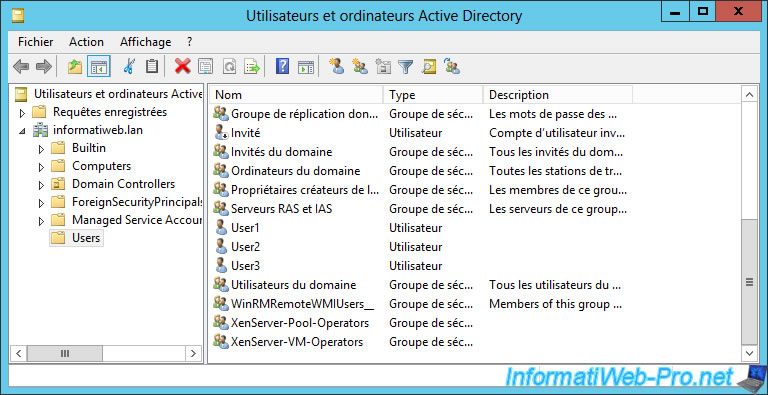
Ensuite, nous allons ajouter l'utilisateur "User1" au groupe "XenServer-Pool-Operators".
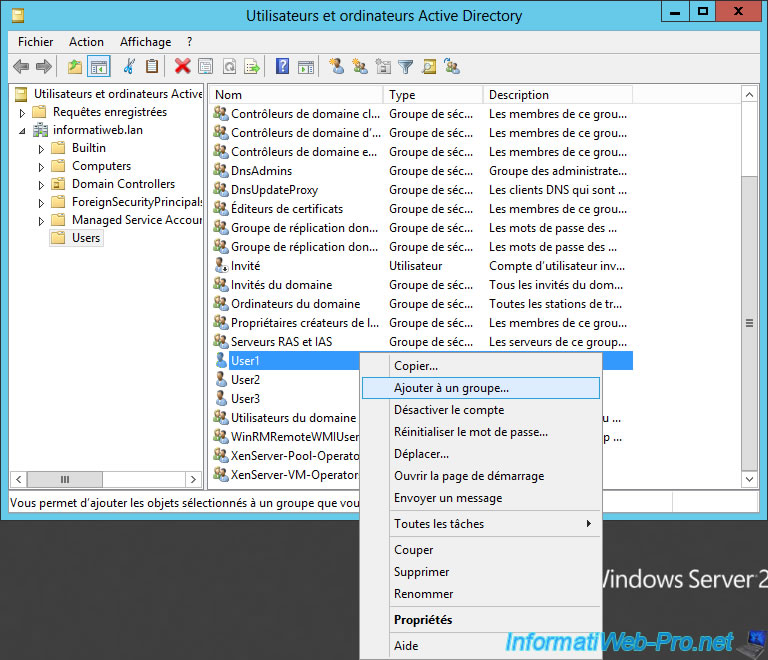

Et ajouter les utilisateurs "User2" et "User3" au groupe "XenServer-VM-Operators".
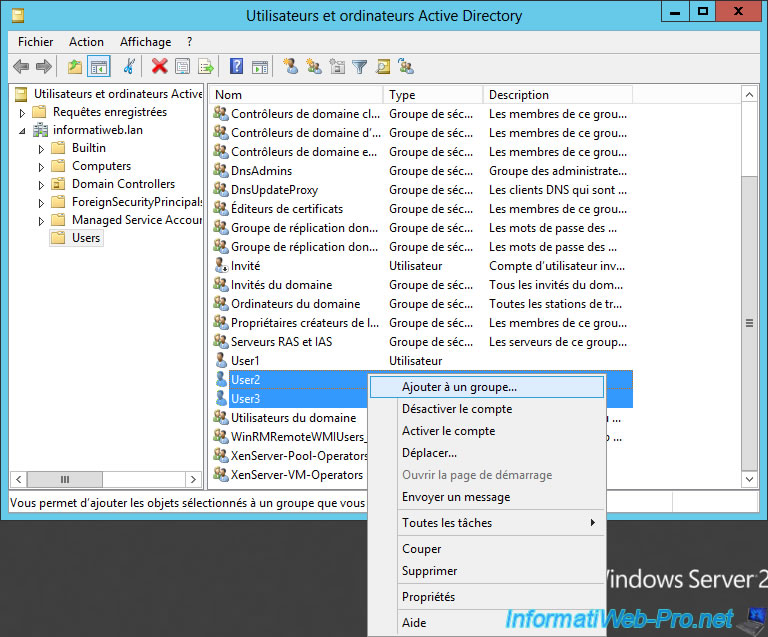

6. Joindre le serveur XenServer à l'Active Directory
Connectez-vous à votre serveur XenServer grâce au compte root.
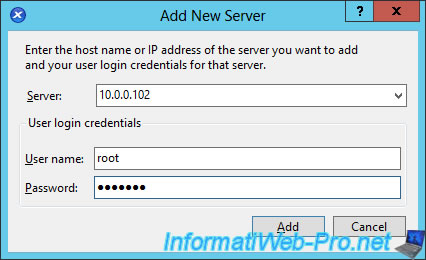
Puis, sélectionnez votre serveur XenServer dans la liste de gauche et allez dans l'onglet "Users".
Dans cet onglet, cliquez sur le bouton "Join Domain".
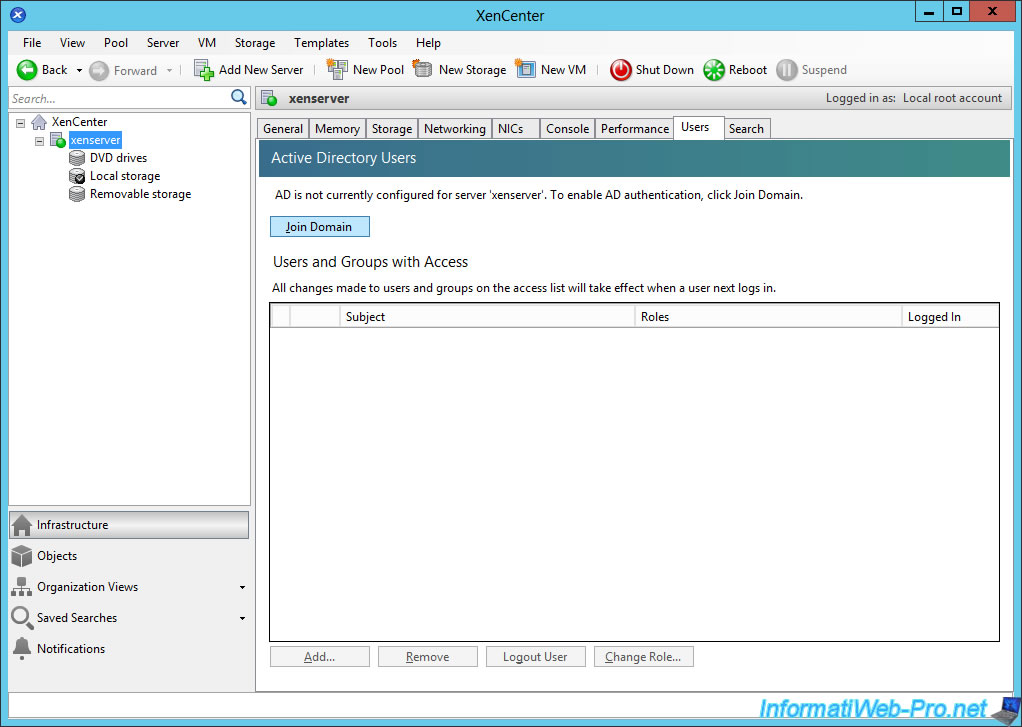
Indiquez le nom de domaine de votre Active Directory auquel vous voulez joindre votre serveur XenServer et indiquez les identifiants d'un compte autorisé à joindre une machine au domaine.
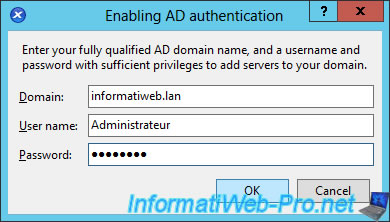
Une fois que votre serveur XenServer sera membre de votre domaine, vous verrez qu'un objet ordinateur portant son nom aura apparu dans votre Active Directory.
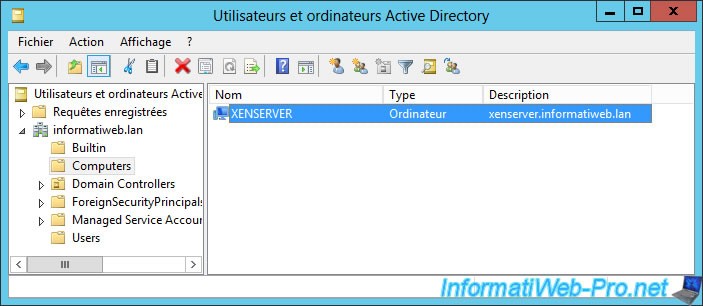
Néanmoins, il est possible que l'enregistrement DNS associé ne soit pas créé automatiquement pour votre serveur XenServer.
Si l'enregistrement DNS n'existe pas pour votre serveur XenServer, créez un nouvel enregistrement A dans la zone de recherche directe (nom de domaine -> adresse IP) de votre serveur DNS local.
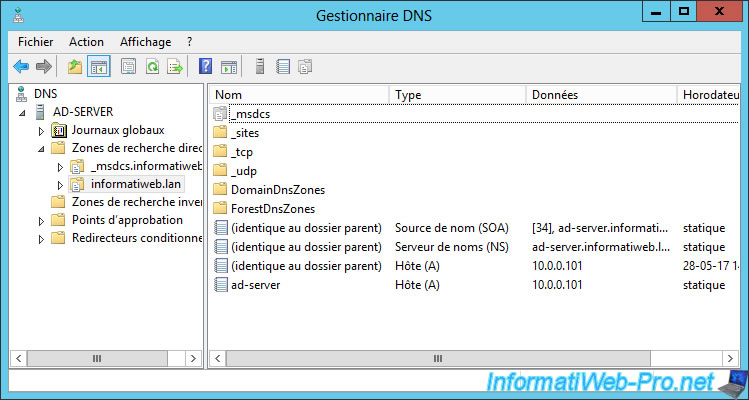
Indiquez le nom de votre serveur XenServer, ainsi que son adresse IP, puis cliquez sur "Ajouter un hôte".
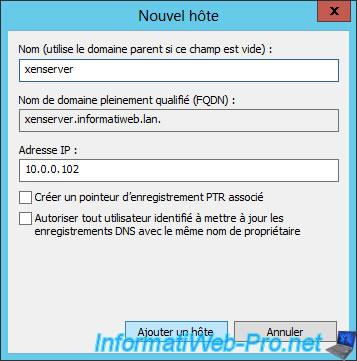
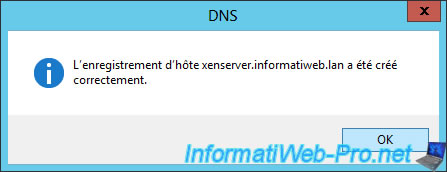
Partager ce tutoriel
A voir également
-

Citrix 30/12/2014
Citrix XenServer 6.2 - Installation, configuration et maj
-

Citrix 13/6/2017
Citrix XenServer 6.5 - Mise à jour du serveur
-

Citrix 30/4/2015
Citrix XenServer 6.5 - Sécuriser la connexion via SSL (HTTPS)
-

Citrix 21/5/2016
Citrix XenServer 6.5 - VGA passthrough

Pas de commentaire